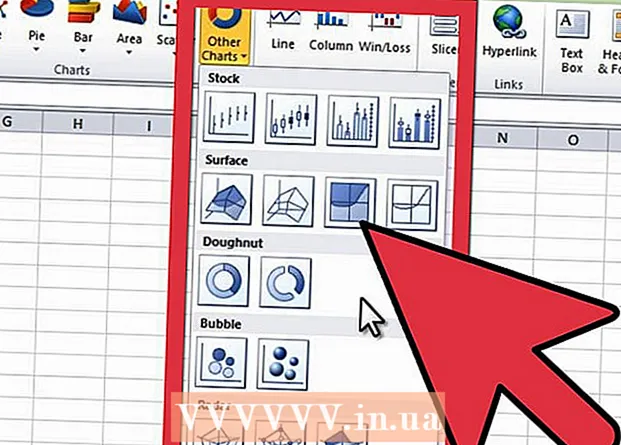Autor:
Lewis Jackson
Loomise Kuupäev:
9 Mai 2021
Värskenduse Kuupäev:
1 Juuli 2024

Sisu
See wikiHow õpetab teid, kuidas pilte ühest kohast kopeerida ja kleepida mujale oma Windowsi / Maci arvutisse, samuti iPhone'i, iPadi või Androidi mobiilseadmesse. Kõiki võrgus olevaid pilte ei saa kopeerida. Teise inimese pildi kasutamine ilma tema loata võib rikkuda autoriõiguse seadusi.
Sammud
1. meetod 4-st: Windowsis
Valige pilt, mille soovite kopeerida:
- Pilt: Enamikus Windowsi rakendustes saate kopeeritava pildi valida sellel klõpsates.
- Pildifail: Klõpsake arvutis fotofaili, mille soovite kleepida.
- Klahvi all hoides saate valida mitu faili Ctrl ja klõpsake fotol, mille soovite valida.

Paremklõpsake hiirt või puuteplaati. Kui kasutate puuteplaati, saate sõltuvalt arvuti seadetest paremklõpsata, vajutades puuteplaadil kahte sõrme või puudutades ühte sõrme puuteplaadi paremal küljel.
Klõpsake nuppu Kopeeri või Kopeeri pilt (Piltide kopeerimine). Foto või fail kopeeritakse arvuti lõikelauale.
- Või võite vajutada Ctrl+C. Paljudes rakendustes saate ka klõpsata Muuda (Redigeeri) menüüribal ja valige Kopeeri.

Paremklõpsake dokumendil või andmeväljal, kuhu soovite pildi lisada.- Faili jaoks klõpsake kausta, kuhu soovite pildid kopeerida.
Klõpsake nuppu Kleepige (Kleebi). Pilt sisestatakse dokumendi- või andmeväljale hiirekursori asukohas.
- Või vajutage Ctrl+V. Paljudes rakendustes saate ka klõpsata Muuda seejärel valige menüüribal Kleepige.
2. meetod 4st: Macis

Valige kopeerimiseks vajalikud andmed:- Pilt: Enamikus Maci rakendustes saate kopeeritava foto valida, klõpsates sellel.
- Pildifail: Valige arvutis olevad failid, mille soovite kleepida, või võite valida mitu faili, hoides mitme faili rühma valimiseks klahvi down all.
Klõpsake nuppu Muuda menüüribal.
Klõpsake nuppu Kopeeri. Foto või fail kopeeritakse teie arvuti lõikelauale.
- Või võite vajutada⌘+C. Samuti saate hiire või puuteplaadil paremklõpsata. Kui teie Macil pole hiire paremat nuppu, toksake Kontroll klõpsake samal ajal ja valige Kopeeri hüpikmenüüs.
Klõpsake dokumendil või andmeväljal, kuhu soovite pildi lisada.
- Faili jaoks klõpsake kausta, kuhu soovite andmed kopeerida.
Klõpsake nuppu Muuda menüüribal.
Klõpsake nuppu Kleepige. Pilt lisatakse dokumendi- või andmeväljale hiirekursori asukohas.
- Või vajutage ⌘+V. Samuti saate hiire või puuteplaadil paremklõpsata. Kui teie Macil pole hiire paremat nuppu, vajutage Kontroll klõpsake ja seejärel valige Kleepige hüpikmenüüs.
Meetod 3/4: iPhone'is või iPadis
Valige pilt, mille soovite kopeerida. Selleks vajutage fotol pikka aega, kuni ilmub menüü.
Klõpsake nuppu Kopeeri. Foto kopeeritakse seadme lõikelauale.
Vajutage pikalt dokumendile või andmeväljale, kuhu soovite pildi lisada.
- Kui pilt, kuhu soovite pildi sisestada, asub muus rakenduses kui see, kust andmeid kopeerite, peate teise rakenduse avama.
Klõpsake nuppu Kleepige. Pilt lisatakse dokumendi- või andmeväljale hiirekursori asukohas. reklaam
Meetod 4/4: Androidis
Valige pilt, mille soovite kopeerida. Selleks vajutage fotol pikka aega, kuni ilmub menüü.
Klõpsake nuppu Kopeeri. Foto kopeeritakse seadme lõikelauale.
Vajutage pikalt dokumendile või andmeväljale, kuhu soovite pildi lisada.
- Kui koht, kuhu soovite pildi sisestada, on rakendus, mis erineb andmete kopeerimise kohast, avage teine rakendus.
Klõpsake nuppu Kleepige. Pilt lisatakse dokumendi- või andmeväljale hiirekursori asukohas. reklaam
Nõuanne
- Veebis leiduvate piltide isiklik kasutamine võib rikkuda autoriõiguse seadusi.
- Lisage kindlasti allikas kõigile kasutatavatele piltidele.